Comment ajouter du contenu par défaut à l'éditeur de type de publication personnalisé
Publié: 2022-01-29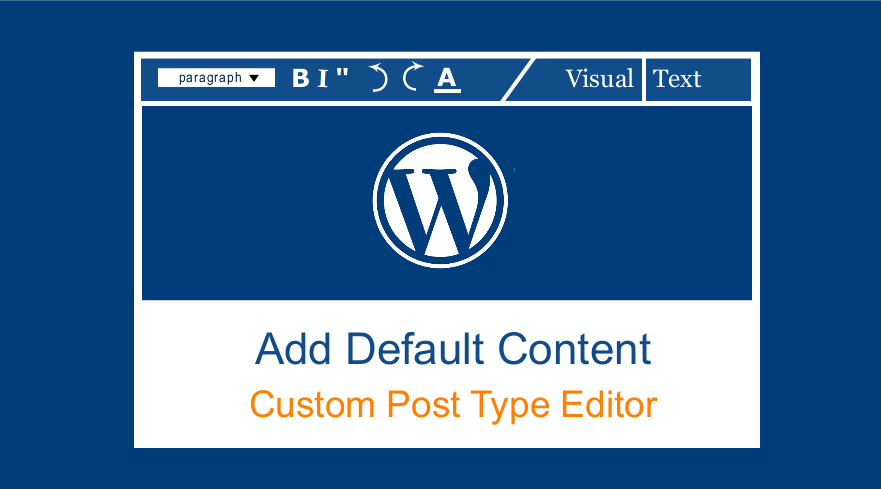 Dans les deux derniers tutoriels sur l'ajout de contenu à la publication ou à la page WordPress, nous avons expliqué en détail comment ajouter du contenu en modifiant la fonction the_content à l'aide d'un filtre. Nous avons montré comment vous pouvez ajouter du contenu avant ou après le contenu de la publication WordPress. Dans le deuxième tutoriel, nous avons parlé de l'ajout de contenu par défaut à l'éditeur WordPress.
Dans les deux derniers tutoriels sur l'ajout de contenu à la publication ou à la page WordPress, nous avons expliqué en détail comment ajouter du contenu en modifiant la fonction the_content à l'aide d'un filtre. Nous avons montré comment vous pouvez ajouter du contenu avant ou après le contenu de la publication WordPress. Dans le deuxième tutoriel, nous avons parlé de l'ajout de contenu par défaut à l'éditeur WordPress.
Dans les commentaires que j'ai reçus de ces deux articles - comment ajouter du contenu par défaut à l'éditeur WordPress et comment ajouter du contenu après avoir publié du contenu dans WordPress ; la question commune était de savoir comment ajouter le contenu par défaut à l'éditeur WordPress dans un type de publication personnalisé.
Ajouter du contenu par défaut à l'éditeur de type de publication personnalisé
Dans cet article, je souhaite modifier le filtre que nous avons utilisé dans cet article pour ajouter du contenu par défaut sur l'éditeur WordPress afin que nous utilisions le même sur un type de publication personnalisé. L'objectif de ce didacticiel est donc de vous montrer comment vous pouvez ajouter du contenu par défaut dans l'éditeur de type de publication personnalisé.
Si vous n'avez pas utilisé les types de publication personnalisés WordPress , ils ressemblent essentiellement aux pages ou aux publications par défaut, mais vous les créez vous-même.
Vous pouvez les créer en ajoutant ce code (ci-dessous) au fichier functions.php dans votre thème WordPress et il y a aussi un joli tutoriel, j'ai illustré comment créer un type de publication personnalisé sans utiliser de plugin que vous pouvez facilement suivre étape par étape.
// Exemple de type de message personnalisé du didacticiel Njengah
//Accrocher
add_action('init', "njengah_tutorial_cpt");
//Fonction de rappel
fonction njengah_tutorial_cpt(){
$étiquettes = tableau(
'name' => _x('tutorials', 'post type general name'),
'singular_name' => _x('tutorial', 'post type single name'),
'menu_name' => _x('tutoriels', 'menu admin'),
'name_admin_bar' => _x('tutorial', 'add new on admin bar'),
'add_new' => _x('Ajouter un nouveau', ''),
'add_new_item' => __('Ajouter un nouveau tutoriel'),
'edit_item' => __('Modifier le tutoriel'),
'new_item' => __('Nouveau Tutoriel'),
'all_items' => __('Tous les tutoriels'),
'view_item' => __('Voir le tutoriel'),
'search_items' => __('Rechercher des tutoriels'),
'not_found' => __('Aucun tutoriel trouvé'),
'not_found_in_trash' => __('Aucun tutoriel trouvé dans la corbeille'),
'parent_item_colon' => __('Tutoriels parent :'),
);
$args = tableau(
'hiérarchique' => vrai,
'étiquettes' => $étiquettes,
'public' => vrai,
'publicly_queryable' => vrai,
'description' => __('Description.'),
'show_ui' => vrai,
'show_in_menu' => vrai,
'show_in_nav_menus' => vrai,
'query_var' => vrai,
'réécrire' => vrai,
'query_var' => vrai,
'rewrite' => array('slug' => 'tutoriel'),
'capability_type' => 'page',
'has_archive' => vrai,
'menu_position' => 22,
"show_in_rest" => vrai,
'supports' => array( 'title', 'editor', 'author', 'thumbnail', 'revisions', 'page-attributes', 'custom-fields' )
);
register_post_type('tutoriel', $args);
}
Lorsque vous avez le type de publication personnalisé prêt, vous devez obtenir le code que nous avons ajouté dans le didacticiel précédent au fichier de fonctions pour ajouter le contenu par défaut à l'éditeur de publication WordPress.
Le code consistait en un filtre et la fonction de rappel avait le contenu que nous devions ajouter à l'éditeur WordPress. Le code était le suivant :
add_filter('the_content', 'add_content_after');
fonction add_content_after($content) {
$after_content = "Exemple de notre politique de commentaires après le contenu de la publication" ;
$fullcontent = $content . $after_content ;
retourne $fullcontent ;
}Résumé étape par étape
Dans un bref résumé des étapes, nous ajouterons le contenu par défaut à l'éditeur de type de publication personnalisé en suivant les trois étapes suivantes
- Créez un hook de filtre pour filtrer default_content et la fonction de rappel respective avec le contenu par défaut que vous souhaitez ajouter à l'éditeur de publication personnalisé.
- Déterminez si vous êtes dans le type de publication personnalisé en ajoutant une instruction conditionnelle if/else dans la fonction de rappel pour vérifier TRUE/FALSE
- Si vous êtes sur le type de publication personnalisé, ajoutez le contenu si sur d'autres publications comme la page, la publication et d'autres types de publication personnalisés; renvoie le contenu sans le contenu supplémentaire.
Comment ajouter du contenu par défaut à l'éditeur de type de publication
Dans l'étape suivante, nous devons savoir à l'intérieur de la fonction de rappel si nous sommes dans l'écran de type de publication personnalisé et sinon nous n'ajouterons pas le contenu.

Donc, idéalement, nous utiliserons une condition logique pour déterminer si nous sommes sur le type de publication personnalisé spécifique et si c'est le cas, nous ajoutons le contenu par défaut à l'éditeur et si maintenant nous renvoyons la fonction the_content par défaut sans le contenu supplémentaire.
Comment vérifier s'il s'agit d'un type de publication personnalisé
Vous pouvez vérifier si vous êtes sur le type de publication personnalisé en utilisant l'instruction conditionnelle suivante :
$IDactuel = get_the_ID();
if (get_post_type($currentID) == "custom-post-type-slug " ){
// alors fais tes affaires ici
}Vous pouvez également utiliser l' objet post global dans la fonction de rappel du code que nous avons partagé auparavant et il devrait être comme suit :
function add_default_content_to_cpt( $content, $post ) {
if($post->post_type == ' custom-post-type-slug '
// alors fais tes affaires ici
}
}Extrait de code pour ajouter du contenu par défaut à l'éditeur de type de publication personnalisé
Maintenant, le code complet pour ajouter le contenu par défaut à l'éditeur de type de publication personnalisé doit avoir le filtre et la fonction de rappel comme suit :
add_filter( 'default_content', 'add_default_content_to_cpt', 10, 2 );
function add_default_content_to_cpt( $content, $post ) {
if($post->post_type == ' custom-post-type-slug'){
// Contenu à ajouter à l'éditeur de type de publication personnalisé
$new_content = 'Veuillez vous connecter pour laisser un commentaire ! Aucun Spam n'est autorisé, le Big Kahuna regarde !';
$fullcontent = $content . $nouveau_contenu ;
retourne $fullcontent ;
}
retourne $contenu ;
}
Vous devez remplacer le custom-post-type-slug par votre slug respectif qui est ajouté lorsque vous enregistrez un type de publication personnalisé.
Lorsque vous ajoutez ce code dans le fichier de fonctions ou le plugin, vous devriez voir le contenu ajouté au type de publication personnalisé mais ne devrait pas être vu dans les autres post-éditeurs comme indiqué sur l'image ci-dessous :
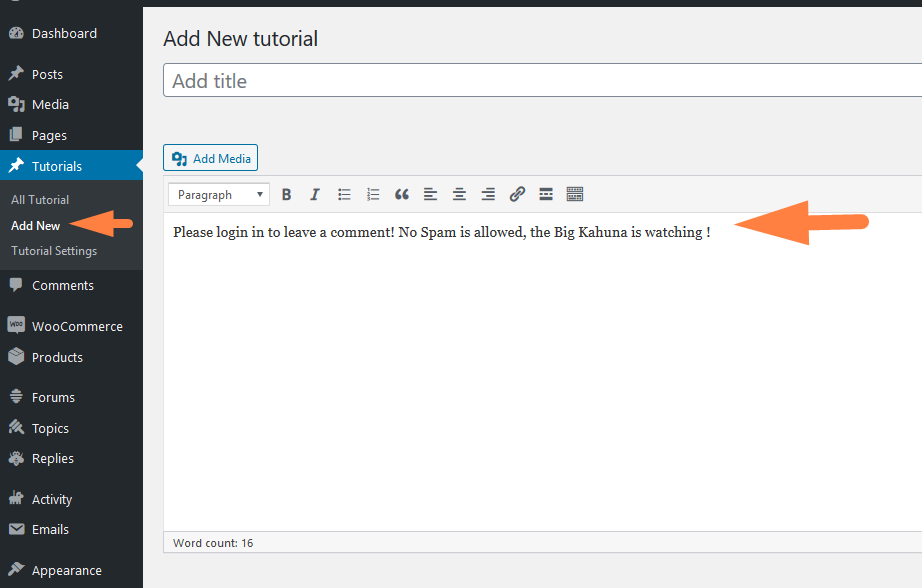
Emballer
Vous pouvez ajouter du contenu par défaut à l'éditeur de publication personnalisé en ajoutant un filtre et dans la fonction de rappel, vous vérifiez s'il s'agit du type de publication personnalisé avec une instruction conditionnelle (if/else ou Switch Statement), sinon vous affichez simplement le contenu de la publication normale sans le contenu ajouté. Ceci est une astuce utile pour un développeur ou un site WordPress qui souhaite ajouter du contenu sous le type de publication personnalisé dans le thème actuel.
Articles similaires
- Comment changer le texte en rupture de stock dans WooCommerce
- Comment supprimer ou désactiver les avis dans WooCommerce
- Comment ajouter du texte avant le prix dans WooCommerce »Ajouter du texte avant le prix
- Comment ajouter un produit au panier par programmation dans WooCommerce
- 30+ meilleurs plugins de recherche WordPress pour améliorer la recherche et le référencement de votre site
- Comment rediriger l'utilisateur s'il n'est pas connecté à WordPress » Redirection de page
- Thème WooCommerce Storefront Créer plusieurs modèles de catégories
- Comment obtenir la catégorie de produits WooCommerce actuelle
- Comment obtenir un type de message personnalisé dans WordPress
- Comment créer un produit par programmation WooCommerce
- Comment supprimer ou masquer les commentaires d'un type de publication personnalisé » Désactiver les commentaires dans les types de publication personnalisés
- Comment créer une page dans WordPress par programmation
- Comment utiliser WooCommerce Save Order Hook
- Comment déplacer la description sous l'image dans WooCommerce
- Comment obtenir l'ID de commande dans Woocommerce
- Comment insérer dynamiquement du contenu par défaut dans WordPress Post Editor
- Comment ajouter une description après le prix dans WooCommerce
- Comment supprimer le lien de pied de page construit avec Storefront & Woocommerce avec 4 options simples
- 5 extraits de code de pagination WordPress avec exemples [simple à avancé]
- Comment supprimer a été ajouté à votre panier Message WooCommerce
